1、由于我用的 MacBook Pro 只有一个无线网络接口,所在我需要在电脑上加装一个外接网线的网卡,如图所示

2、我接下来做的便是把这根有线网络用 Mac 电脑上的无线 Wifi 把它共享给其它设备使用。接着请点击打开“系统偏好设置”应用,如图所示
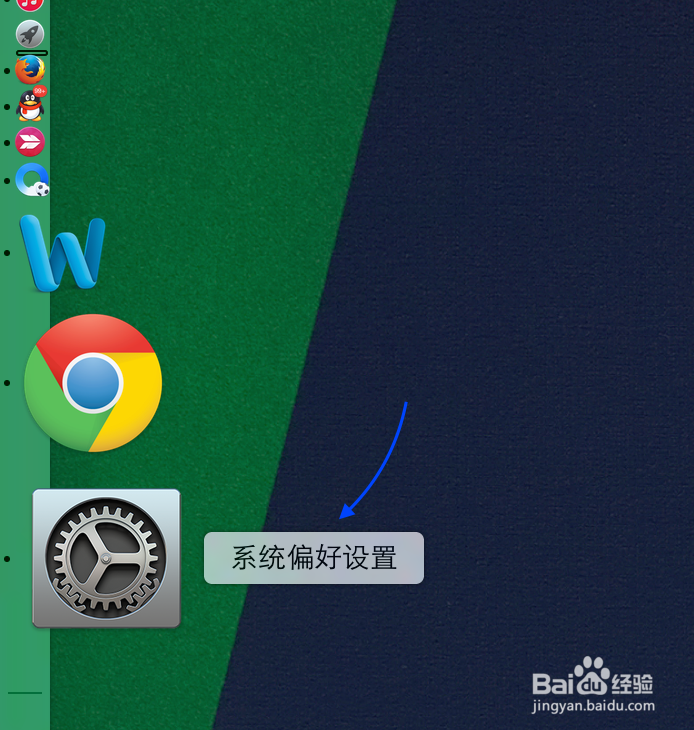
3、随后请在系统偏好设置窗口中点击打开“共享”功能,如图所示
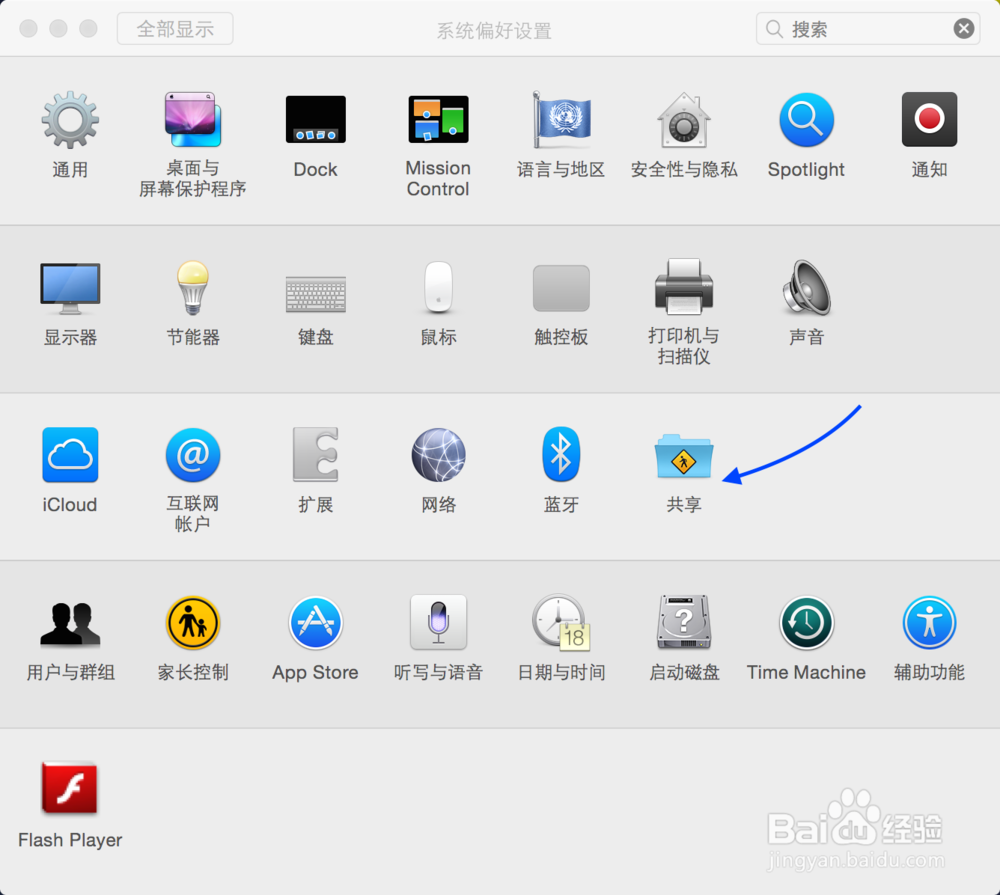
4、接下来在共享窗口中,点击左侧列表中的“互联网共享”选项,如图所示
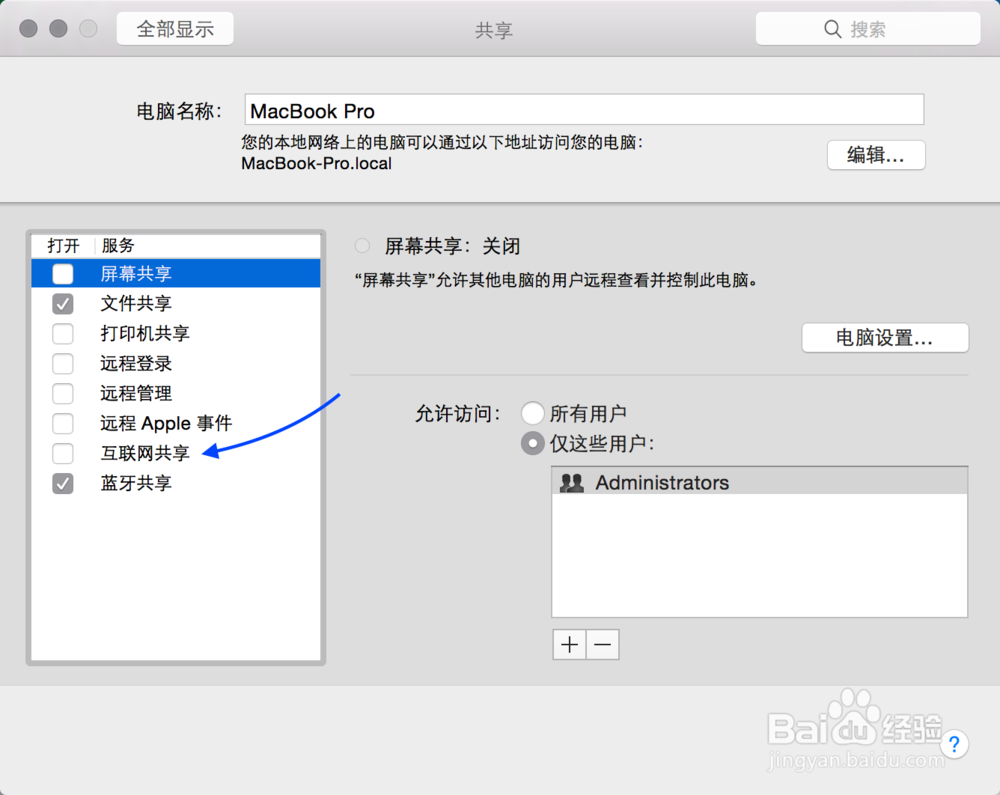
5、随后请点击共享以下来源的连接的下拉列表,选择我们想要共享出去的网络接口。我当前是想要共享的是 Thunderbolt 以太网有线网,如图所示注:如果你的Mac是用有线拨号上网的话,请选择PPOE作为共享源。

6、接着在用以下端口共享给电脑的列表中,请选择 Wi-Fi 选项,如图所示
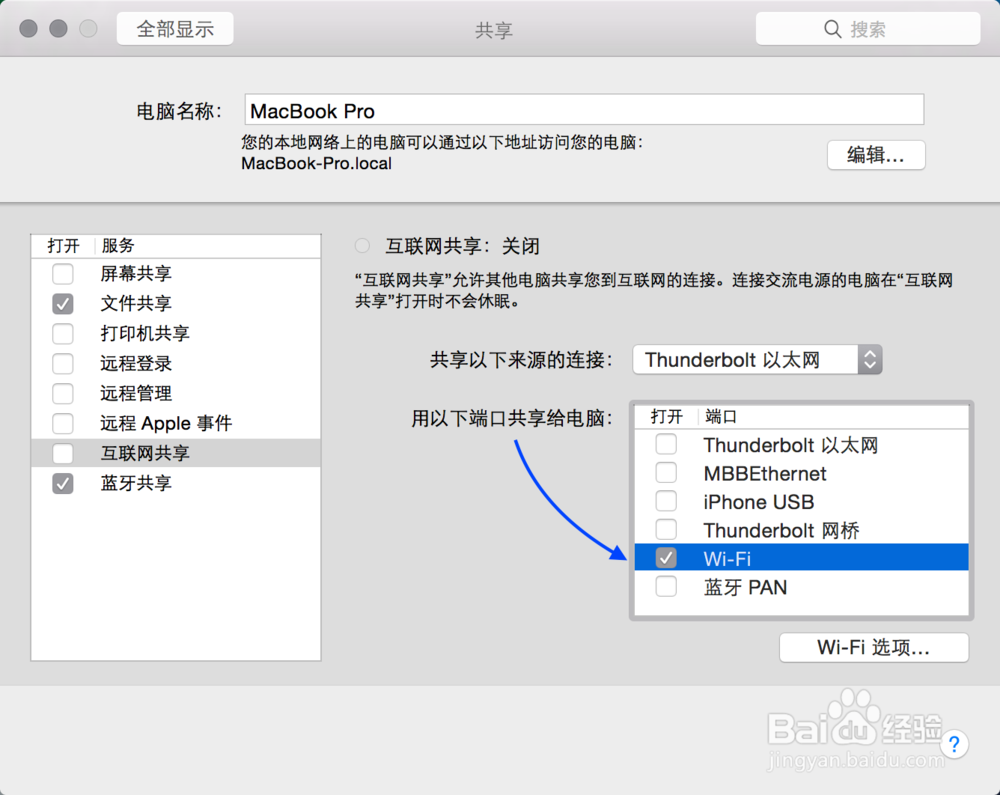
7、用于共享的网络接口选择好之后,接下来请点击右下方的“Wi-Fi选项”按钮。
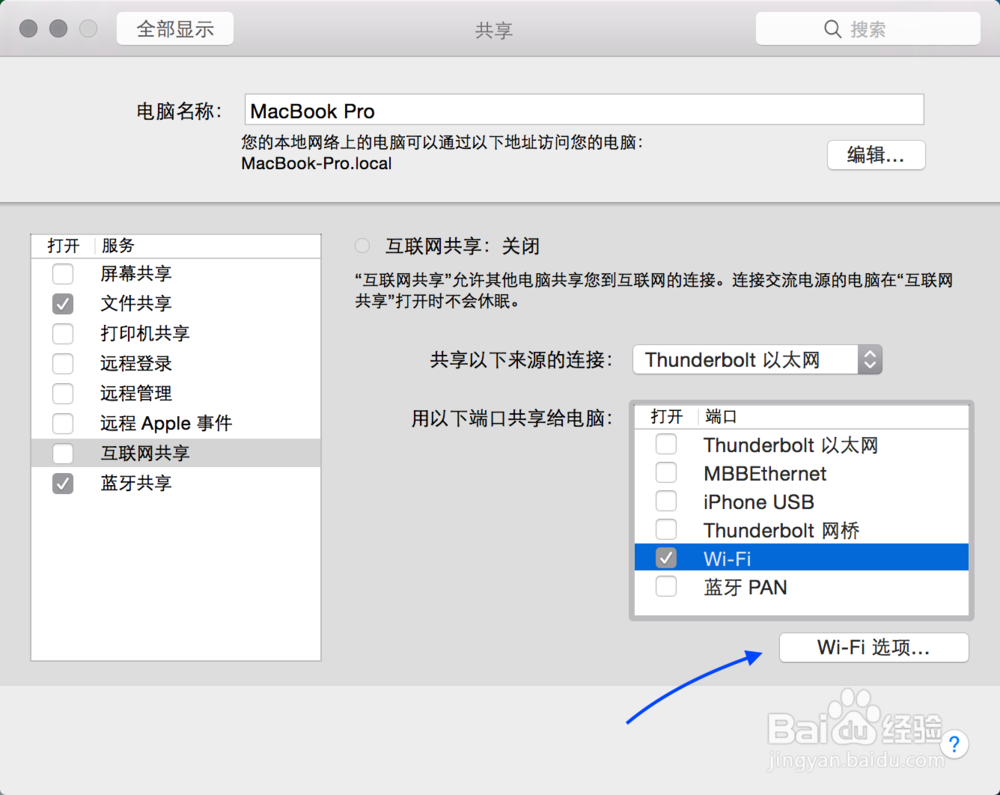
8、随后在这里可以配置无线网络的安全设置:网络名称:即是无线网络的名字;频段:请保持默认就好;安全性:请设置 WPA2 个人级;密码:设置一个8位字符的密码;

9、接下来请在共享窗口中点击左侧的“互联网共享”选项,再点击“启动”按钮,如图所示

10、随后在共享窗口中可以看到当前的绿灯已经亮起,说明无线 Wi-Fi 已经设置生效。
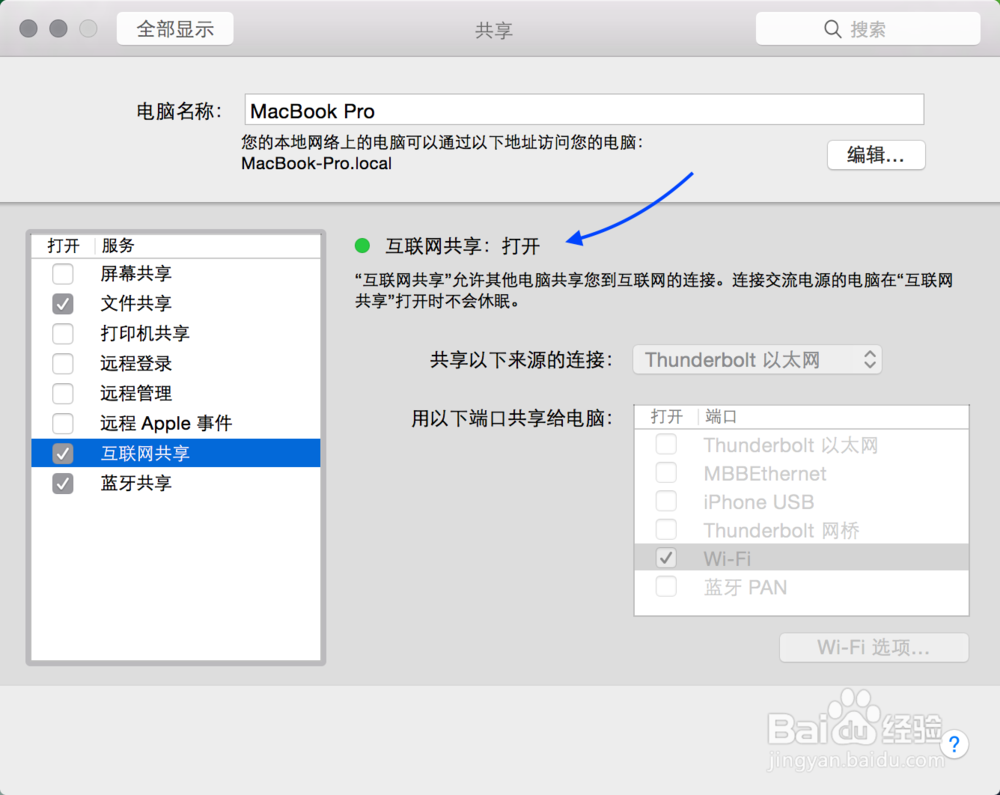
11、此时可以在屏幕顶部的菜单栏中看到原来的无线图标已经变样了,点击之后可以看到当前无线wifi热点的信息。
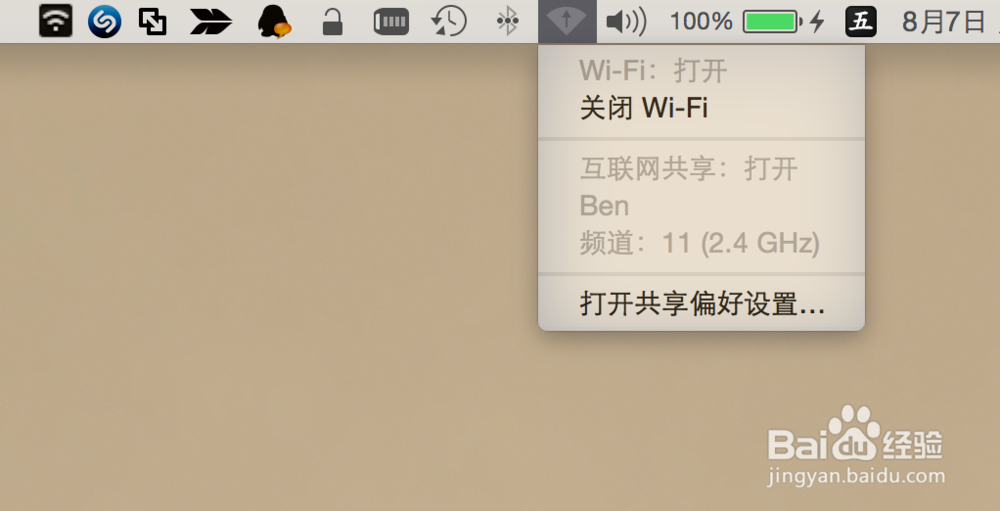
12、接下来我们用其它设备来尝试用 Mac 共享的 Wifi 热点,这里以 iPhone 为例,在无线列表中可以看到 Mac 设置的无线热点,那个以大写 B 开头的无线就是。

13、点击此无线,输入之前我们在 Mac 设置无线热点时的密码,进行连接。

14、此时已经显示与 Mac 上的无线wifi热点连接成功,如图所示
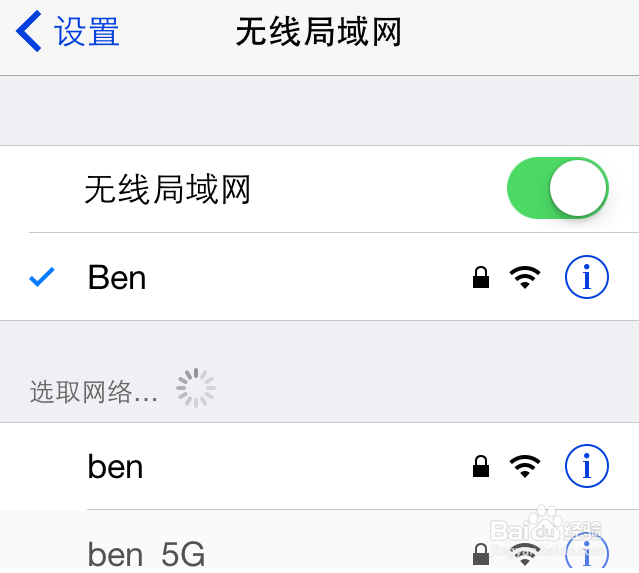
15、随后我们在 iPhone 上的 Safari 浏览器打开一个网页,可以正常打开,说明此时 Mac 上的无线wifi热点工作正常。

